铁路12306候补购票怎么操作 铁路12306候补购票操作教程
更新时间:2023-11-21 14:04:03来源:系统城下载站浏览量:
铁路12306候补购票怎么操作?对于铁路12306这款软件,相信用户们都非常熟悉了吧?它是一款专门为用户们出行而打造的,用户们可以随时在软件里完成查票、订票以及退票等操作,使用起来简单也方便。为了帮助在节假日抢不到票的用户,软件还推出了候补购票功能。那么,这个功能该如何使用呢?接下来,小编就为大家分享一下铁路12306候补购票操作教程,让我们一同往下看看吧。
1、选好起始点和终点后点击查询车票;
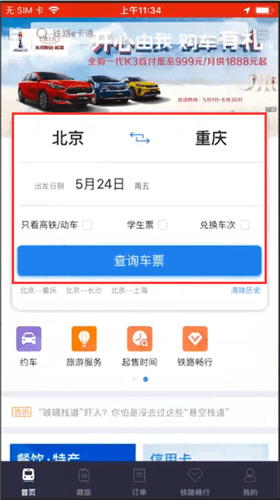
2、选中车次,即可看到候补选项了,点击候补右侧的加号;
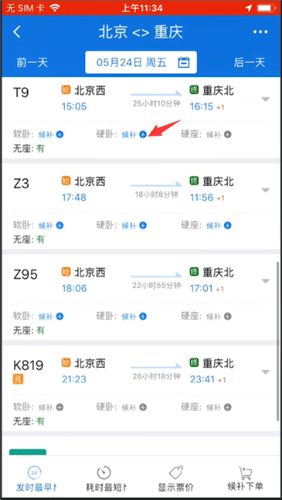
3、选择候补下单;
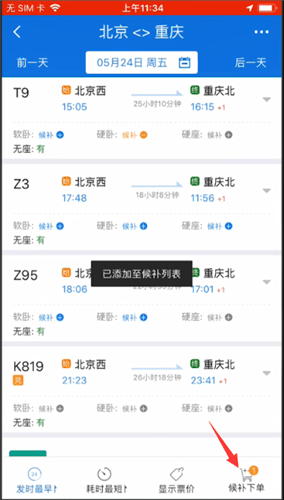
4、点击下一步,选择选择乘客;
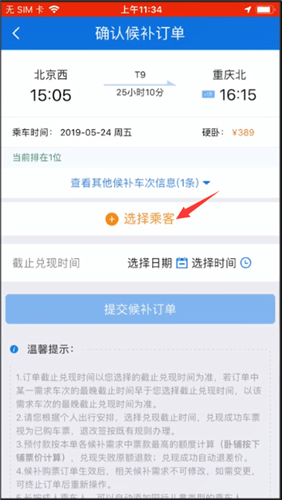
5、选中乘客,点击完成;
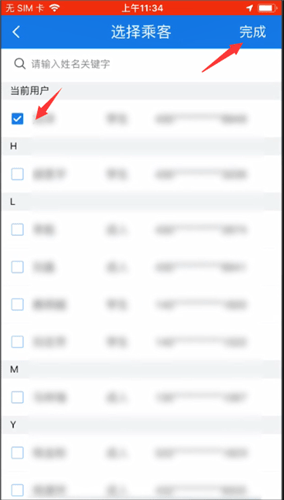
6、选择提交候补订单即可。
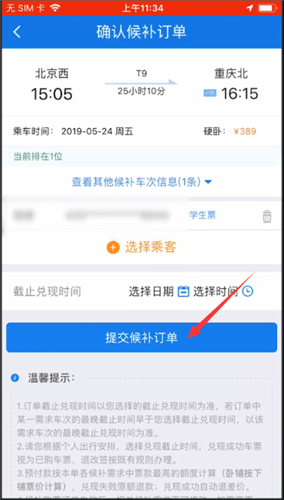
以上就是小编今天为你们分享的铁路12306候补购票操作教程的全部内容啦,希望可以帮助到大家,更多相关教程内容,欢迎你们继续锁定本站的后续更新哦!
相关阅读
- 铁路12306退票怎么操作 铁路12306退票操作流程
- 铁路12306候补订单如何退款 铁路12306候补订单退款教程
- 12306候补票如何下单 12306候补下单怎么操作
- 铁路12306怎么购买车票 铁路12306买票教程
- 铁路12306计次票如何购买 12306计次票购买教程
- 铁路12306车票开售提醒怎么开 铁路12306车票开售提醒开启方法
- 铁路12306电子发票怎么开 铁路12306电子发票在哪里开
- 铁路12306还未开售的票能预约吗 铁路12306还未开售的票如何预约
- 12306积分怎么兑换车票 12306积分兑换车票怎么操作
- 铁路12306晚点提醒怎么开启 铁路12306晚点提醒开启教程
热门文章
- 大侠立志传军粮失窃任务攻略 大侠立志传军粮失窃任务如何做
- 《三角洲行动》药品使用方法 《三角洲行动》药品如何使用
- 妄想山海蜃龙抓捕攻略 妄想山海蜃龙如何抓捕
- 《第五人格》医生竹荫守护者皮肤获取方法 《第五人格》医生竹荫守护者皮肤如何获取
- 妄想山海葛巾紫花束配方获取攻略 妄想山海葛巾紫花束配方如何获取
- 棍武器怎么使用流星群侠传 棍武器如何使用流星群侠传
- 永劫无间双截棍横栏效果怎么发挥 永劫无间双截棍横栏效果如何发挥
- 饥荒新家园联机版如何更换角色 饥荒新家园联机版更换角色方法
- 《绝区零》阿琦协会纪念币光映怎么获得 《绝区零》阿琦协会纪念币光映如何获得
- 新天龙八部手游如何删除角色 新天龙八部手游删除角色方法
最新手机软件
- 1
- 2
- 3
-
4
自动连点器免费app

系统工具
下载 - 5
-
6
悟空遥控器app官网版

生活实用
下载 - 7
-
8
蜂鸟众包app老版本苹果版

生活实用
下载 -
9
饥饿鲨世界国际服无敌版

其他软件
下载 - 10















